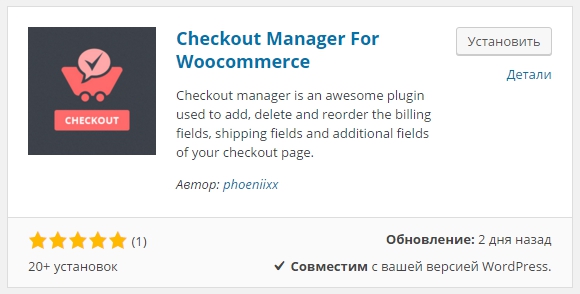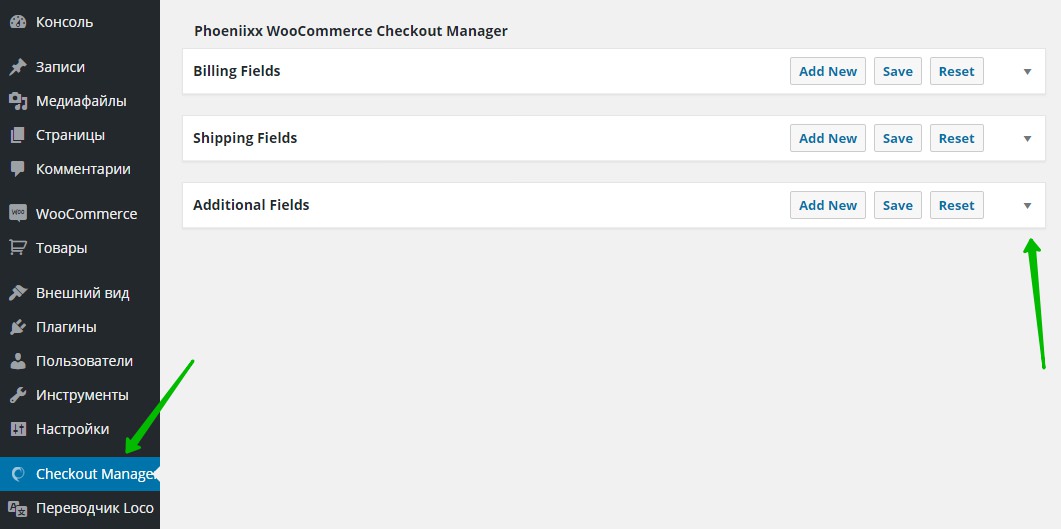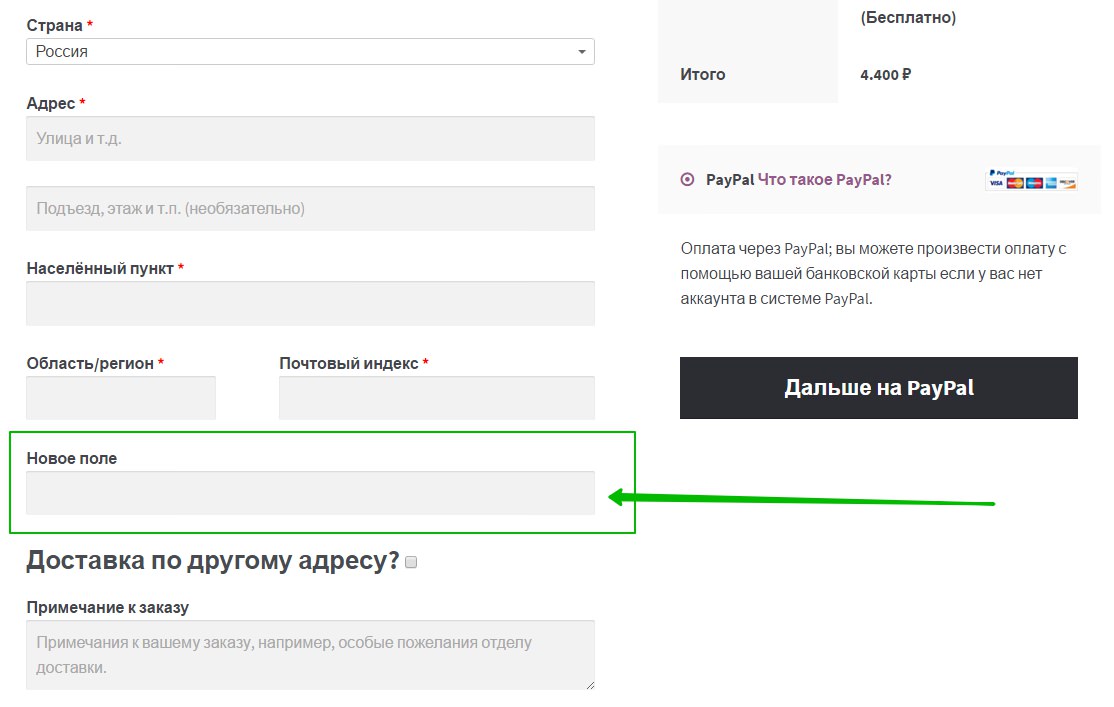Привет ! Мы продолжаем разбирать самые интересные и самые полезные плагины для интернет-магазина Woocommerce ! Сегодня вы узнаете как очень просто добавить на страницу Оформление заказа новое поле. Вы сможете создать и добавить на страницу Оформление заказа новое поле. Вы можете указать имя поля, тип поля, название поля, можно указать текст, который будет отображаться внутри поля. Можно указать class поля, можно сделать поле обязательным или нет. Можно скрыть поле, которое отображается на странице Оформление заказа по умолчанию.
Привет ! Мы продолжаем разбирать самые интересные и самые полезные плагины для интернет-магазина Woocommerce ! Сегодня вы узнаете как очень просто добавить на страницу Оформление заказа новое поле. Вы сможете создать и добавить на страницу Оформление заказа новое поле. Вы можете указать имя поля, тип поля, название поля, можно указать текст, который будет отображаться внутри поля. Можно указать class поля, можно сделать поле обязательным или нет. Можно скрыть поле, которое отображается на странице Оформление заказа по умолчанию.
Установить плагин — Checkout Manager For Woocommerce вы сможете прямо из админ-панели wordpress. Перейдите на страницу: Плагины — Добавить новый, введите название плагина в форму поиска, нажмите Enter, установите и активируйте плагин.
После установки и активации плагина, перейдите на страницу: Checkout Manager. Здесь вы сможете создавать и редактировать поля для страницы Оформление заказа. На странице настроек имеется три разных области для создания полей:
— Billing Fields, здесь создаются и редактируются основные поля страницы Оформление заказа.
— Shipping Fields, здесь можно создавать и редактировать поля для доставки товара, которые также отображаются на странице Оформление заказа.
— Additional Fields, здесь можно создавать любые дополнительные поля.
Чтобы создать новое поле, откройте любую область, нажав на стрелочку в правой части споллера. В открывшемся окне будут отображаться поля по умолчанию, которые имеются на странице Оформление заказа. Чтобы создать новое поле, нажмите вверху на кнопку — Add New. Внизу окна у вас появится новое значение billing_, нажмите по нему. Теперь вам нужно указать:
— Name, имя поля которое отображается в исходном коде.
— Type, можно выбрать тип поля.
— Label, укажите название поля, которое отображается на странице Оформление заказа.
— Placeholder, здесь можно указать название, которое отображается внутри поля.
— Поля Class можно оставить пустыми.
— Validation, здесь можно создать поле для подтверждения регистрации через email или телефон.
— Три чек-бокса, Required — обязательное поле к заполнению, Clear Row — новый ряд, Enabled — включить отображение поля.
— После создания и настройки поля, нажмите вверху на кнопку — Save, чтобы сохранить поле.
Далее, после создания и сохранения поля, перейдите на сайт, откройте страницу Оформление заказа, там у вас должно появится новое поле.
Всё готово ! Таким вот простым способом вы можете создавать и добавлять новые поля на страницу Оформление заказа своего интернет-магазина.
Остались вопросы ? Напиши комментарий ! Удачи !